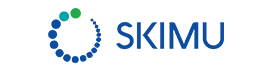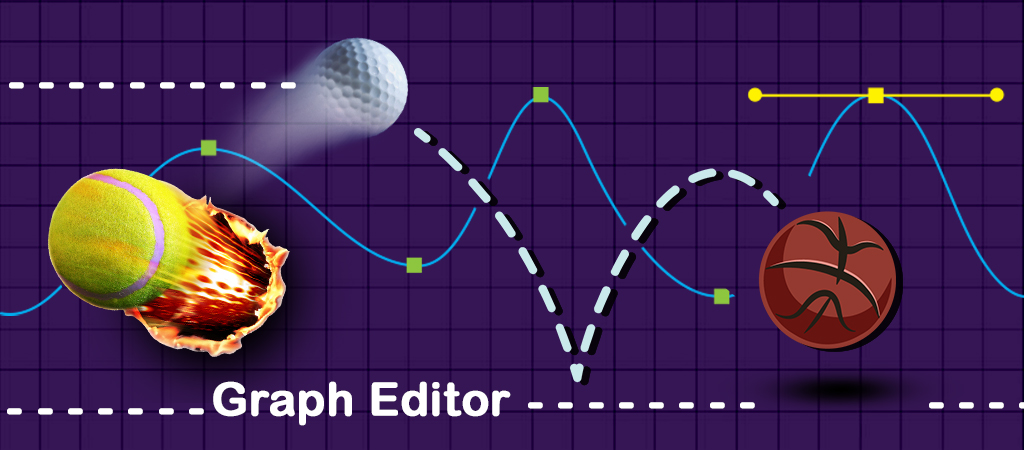ممکن است شما هم تا امروز به این مشکل برخورد کرده باشید. استفادهی تنها از کلیدفریمها باعث میشود تا موشن گرافیک شما حالت مصنوعی پیدا کند و غیرطبیعی بنظر برسد. شاید بسیاری از ما با easy ease کردن کلیدفریمها سعی در حل این مشکل داشته باشیم، اما این روش همیشه جواب نمیدهد.
پس راه حل این مشکل چیست؟ ابزاری به نام گراف ادیتور!
اگر بخواهیم کلیدفریمها را به اسکلت یک بدن تشبیه کنیم، گراف ادیتورمانند روحی است که به این اسکلت جان میدهد. اگر از افترافکت استفاده میکنید، همین امروز گراف ادیتور را یاد بگیرید تا موشنهای (حرکتهای) طبیعی را خلق کنید. در این مقاله به سراغ گراف ادیتور در افترافکت میرویم و دو نوع اسپید گرف و ولیو گرف را به شما معرفی میکنیم، به سوال چرا گراف ادیتور، پاسخ میدهیم و کار با این ابزار را با هم یاد میگیریم. پس با اسکیمو همراه باشید.
گراف ادیتور چیست؟
تعریفی که شرکت ادوبی از گراف ادیتور ارائه میدهد، این است: «گراف ادیتور، ویژگیهایی را با استفاده از یک گراف دو بعدی، با ترکیببندی زمان بهصورت افقی (از چپ به راست) نشان میدهد. از طرف دیگر نمودار زمانی فقط معرف مولفه زمان افقی است، بدون اینکه نمایش گرافیکی و عمودی از مقادیر متغیر را نشان دهد.» اما این تعریف بسیار پیچیده است و درک آن کار دشواری است.
بدون نیاز به پیش نیاز صفر تا صد موشن گرافیک رو یاد بگیر
اگر بخواهیم ساده بگوییم، گراف ادیتور یک نمودار است که به ما این امکان را میدهد تا درک بهتری از حرکت اجزای موشن گرافیک خود داشته باشیم. با استفاده از گراف ادیتور ما میتوانیم بر روی شتاب و تناسب کلیدفریمهای خود کنترل کامل داشته باشیم و هرگونه که میخواهیم به آنها شکل دهیم. برای درک بهتر این ابزار، ویدیوی زیر را مشاهده کنید.
اکنون بهتر است به سراغ دو نوع نمایش گراف ادیتور برویم.
Value graph در مقابل speed graph
همانطور که متوجه شدید، دو نوع نحوهی نمایش برای گراف ادیتور وجود دارد. value graph ارزش وِیژگیهای یک جسم را به صورت عمودی و زمان تغییرات آن را به صورت افقی نشان میدهد. اما Speed graph ارزش ویژگیها را اندازهگیری میکند و آن را نمایش میدهد. در تصویر زیر مقایسهی نحوهی نمایش این دو نوع را میبینید.
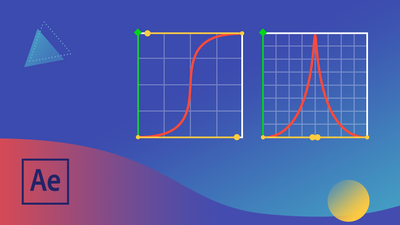
با وجود این توضیحات، اما باز هم تفکیک این دو مورد کمی سخت است. اما پیشنهاد میکنیم که بیشتر با value graph کار کنید. چون درک این نمودار سادهتر است. به طور مثال نحوهی نمایش برخورد یک توپ با زمین را در این دو نمودار ببینید.
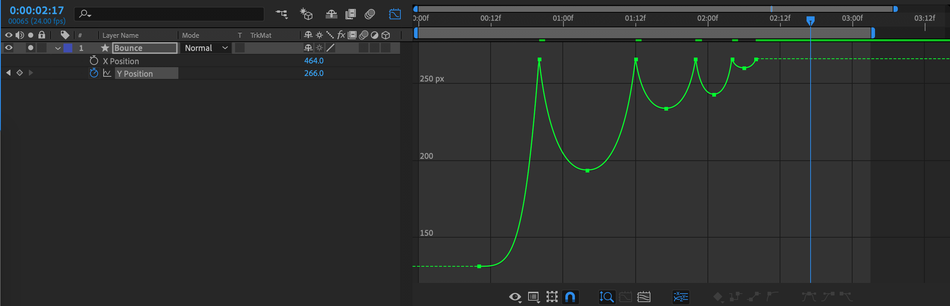
(برخورد توپ در نمودار value graph)
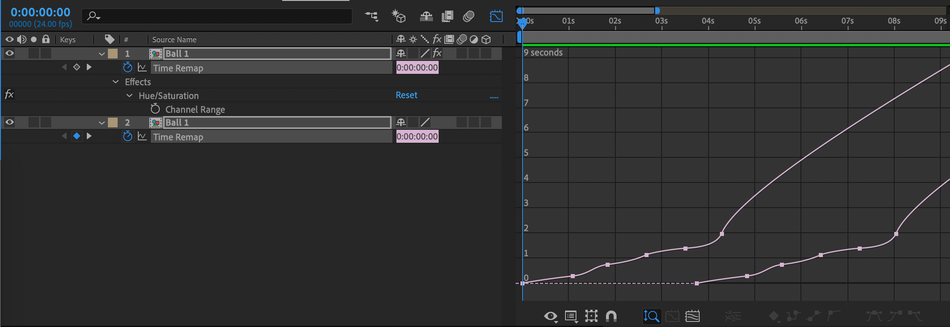
(برخورد توپ در نمودار speed graph)
اکنون بهتر است به سراغ گراف ادیتور در افترافکت برویم.
گراف ادیتور در افترافکت
برای باز کردن گراف ادیتور در افترافکت، دو روش وجود دارد:
۱. در بالای پنجرهی تایم لاین و در سمت راست آیکون موشن بلر، آیکون یک نمودار وجود دارد که با کلیک بر روی آن، گراف ادیتور فعال میشود.
۲. میتوانید از کلید ترکیبی shift+f3 استفاده کنید.
با فعال شدن گراف ادیتور، آیکون آن به رنگ آبی تبدیل میشود. نکتهای که باید به آن دقت کنید این است که پنجرهی آن در مکان پنجرهی تایم لاین باز میشود و به جای آن قرار میگیرد.
اما بیایید به سراغ مزایای استفاده از گراف ادیتور برویم.
مزایای استفاده از گراف ادیتور
استفاده از گزینهی easy ease برای کلیدفریمها، همیشه همانطور که توقع داریم، پیش نمیرود. شما برای اینکه موشن گرافیک خود را باورپذیرتر کنید، باید کنترل کاملتری روی کلیدفریمها داشته باشید. این امکان تنها با فراگیری گراف ادیتور قابل دسترس است.
با یادگیری گراف ادیتور شما میتوانید حرکات متنوعی را بسازید؛ برای مثال برخورد توپ با زمین، حرکت سریع و ناگهانی آرام شدن مانند ترمز گرفتن خودرو و انواع بیشماری دیگر. حرکات شکل زیر با گراف ادیتور ساخته شده است.
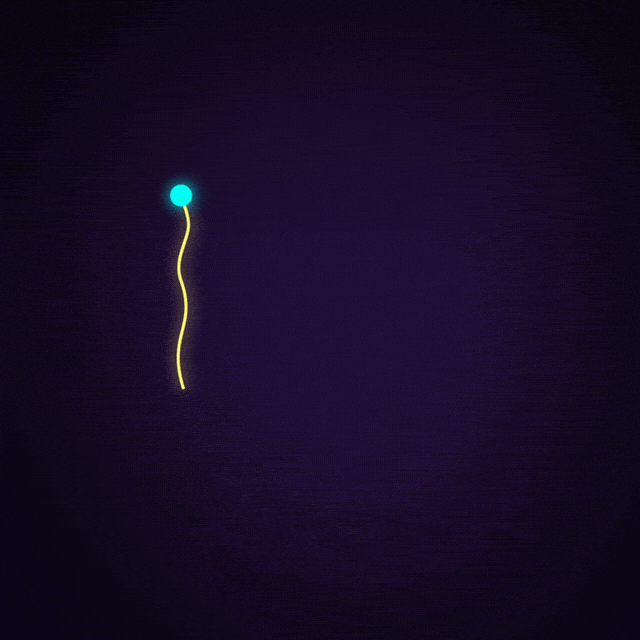
کند و تند شدن این اشکال، باعث ایجاد یک حرکت باورپذیر و قابل قبول برای بیننده است. اما چگونه کار با گراف ادیتور را یاد بگیریم؟
آموزش گراف ادیتور
برای فراگیری ابزار گراف ادیتور، ویدیو زیر را مشاهده کنید.
بعد از یادگیری گراف ادیتور، میتوانید از پلاگین flow برای ساده کردن کار با این ابزار استفاده کنید. این پلاگین به شما این امکان را میدهد که حالتهای پیشفرضی را برای نمودارهای خود بسازید تا اگر در آینده مجددا به این حالت نیاز داشتید، دیگر وقت خود را برای ساخت دوبارهی آن هدر ندهید. ویدیوی معرفی این پلاگین را ببینید.
در این مقاله با همدیگر با ابزار گراف ادیتور آشنا شدیم و کمی کار با این ابزار را یاد گرفتیم. اگر به یادگیری کامل و حرفهای این ابزار و آموزش کامل ساخت موشن گرافیک علاقه دارید، میتوانید در دورهی موشن گرافیک حرفهای اسکیمو شرکت کنید. این دوره کاملا پروژه محور بوده و شما با شرکت در این دوره به هیچ دورهی دیگری نیاز نخواهید داشت. همین الان میتوانید در جلسه اول این دوره به صورت رایگان شرکت کنید.
شرکت در جلسه اول دوره موشن گرافیک حرفه ای بصورت رایگان
میانگین امتیاز 0 / 5. تعداد آرا: 0